Como alterar o nome de usuário e o nome de exibição do Twitch

Quer dar um novo começo ao seu perfil do Twitch? Veja como alterar o nome de usuário e o nome de exibição do Twitch com facilidade.
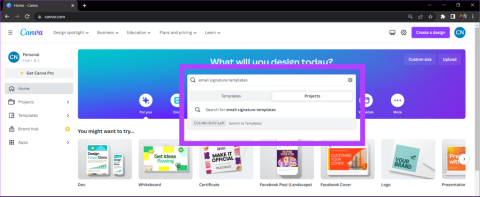
Se você trabalha com vários e-mails diariamente, entenderá a importância de ter uma assinatura de e-mail com aparência profissional. Pode causar uma primeira impressão sólida no receptor, aumentando suas chances de obter uma resposta. Neste artigo, mostraremos como você pode adicionar uma assinatura de e-mail do Canva ao Gmail usando sua ampla variedade de modelos.
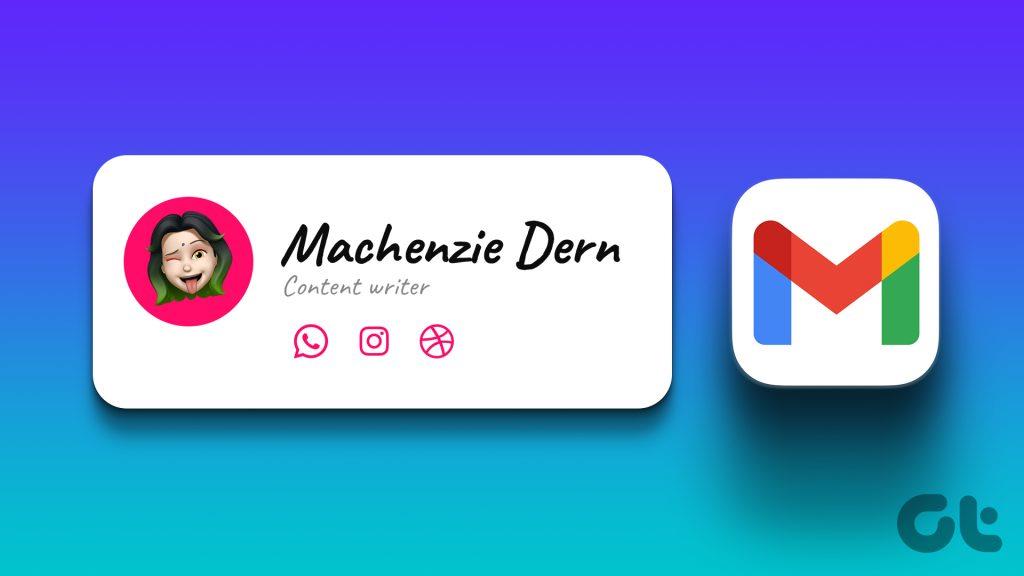
O Canva arrebatou a indústria quando foi lançado e continua a nos impressionar com sua variedade de modelos. Você pode adicionar uma assinatura do Canva em contas pessoais do Gmail e contas do Google Workspace. Mas antes disso, vamos dar uma olhada em como você pode criar um no Canva.
Você pode criar rapidamente uma assinatura de e-mail no Canva gratuitamente, pois sua interface de usuário é intuitiva com opções de arrastar e soltar. Você pode desenvolver um do zero ou personalizar um modelo de acordo com suas necessidades. Veja como:
Passo 1: Abra o site do Canva em qualquer navegador do seu computador e faça login, se ainda não estiver.
Etapa 2 : pesquise modelos de assinatura de e-mail na barra de pesquisa.
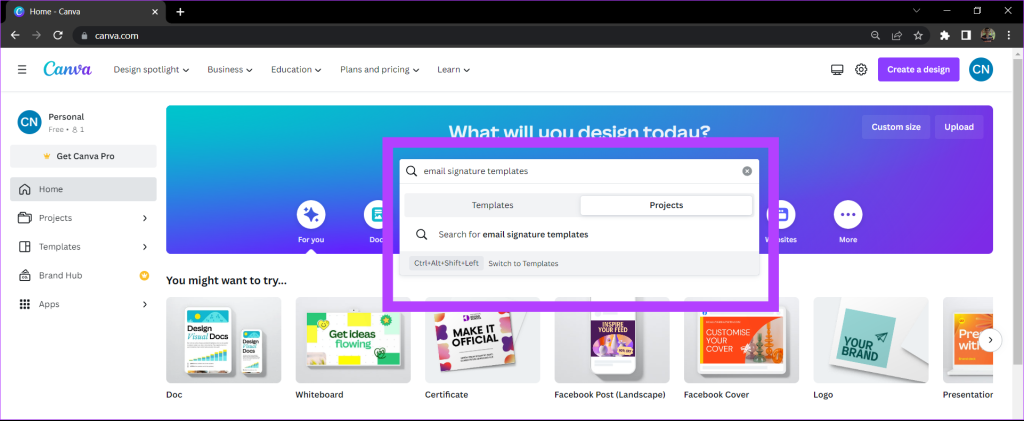
Etapa 3: selecione um modelo da biblioteca do Canva.
Os modelos pagos e Premium têm uma pequena indicação no canto inferior direito. Você pode comprar um modelo premium ou prosseguir com os gratuitos.
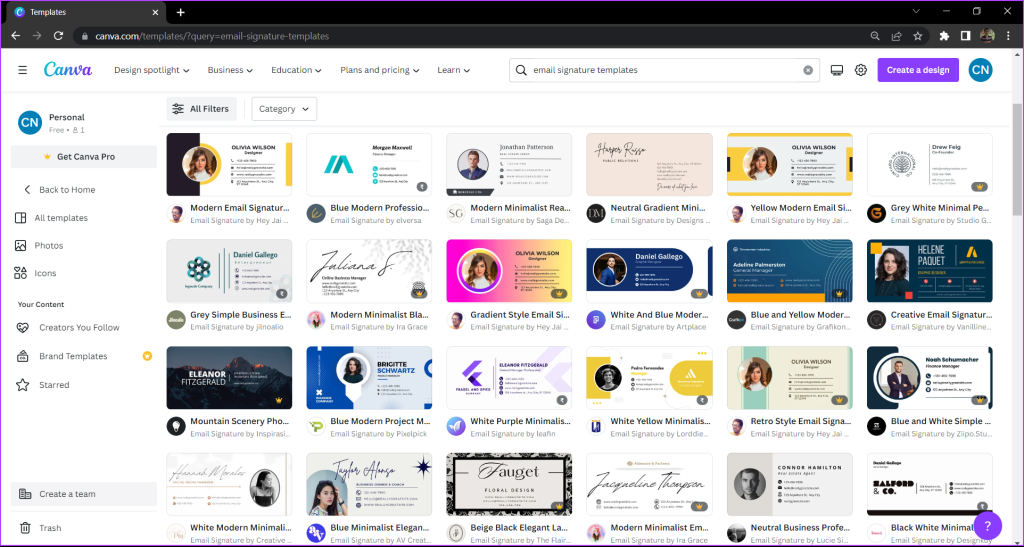
Etapa 4: personalize o modelo de acordo com suas necessidades. Você também pode adicionar sua fotografia ou logotipo da empresa na seção Uploads.
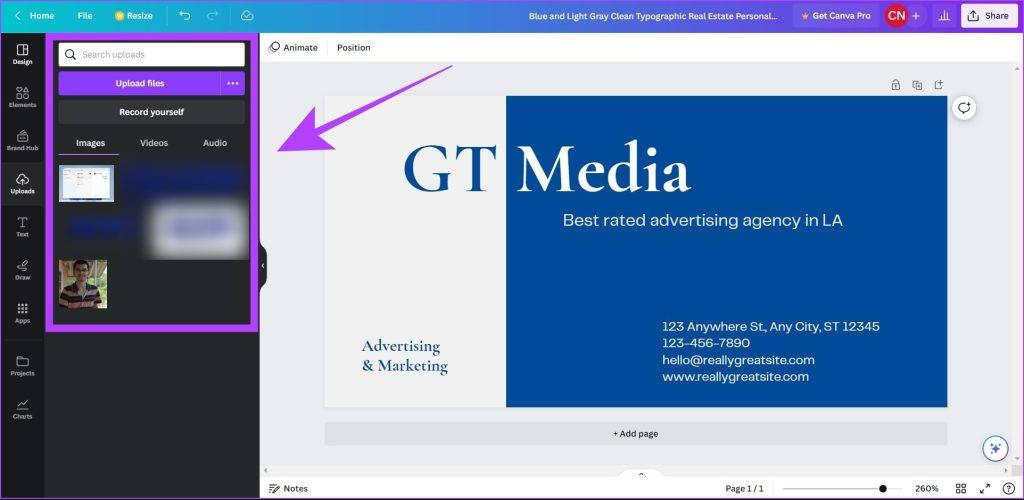
Etapa 5: Assim que sua assinatura for concluída, clique no botão Compartilhar. Em seguida, clique em Baixar.
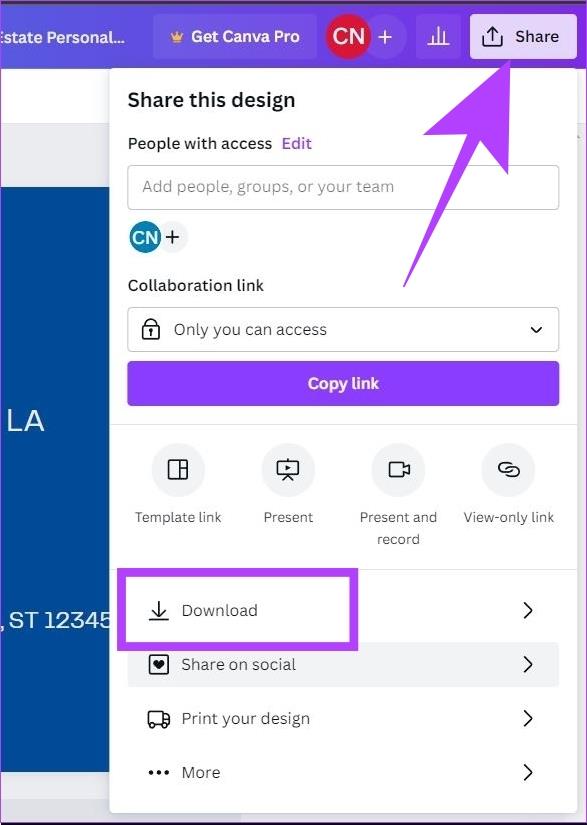
Passo 6: Selecione o tipo de arquivo no qual deseja salvar sua assinatura e clique em Download.
Nota: Recomenda-se baixar sua assinatura de e-mail no formato PNG . Como as áreas em branco em um arquivo PNG são transparentes, o que ajudará a sua assinatura de e-mail a combinar melhor com o plano de fundo do e-mail.
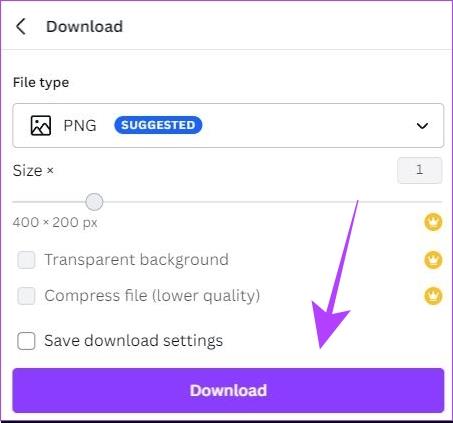
Sua assinatura de e-mail será baixada para o seu computador. Agora, vamos aprender como você pode adicionar isso à sua conta do Gmail.
Veja como você pode adicionar sua assinatura de e-mail personalizada à sua conta do Gmail. Você também pode seguir estas etapas se tiver um e-mail comercial que usa o Google Workspace como cliente de e-mail.
Passo 1: Abra o Gmail no seu computador em qualquer navegador da web. Clique no ícone Configurações e selecione ‘Ver todas as configurações’.
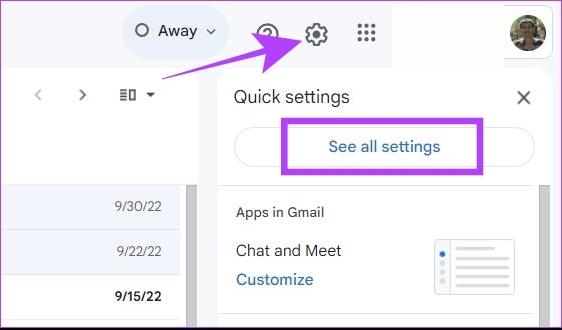
Passo 2: Na guia Geral, role para baixo até Assinatura. Clique em Criar novo.
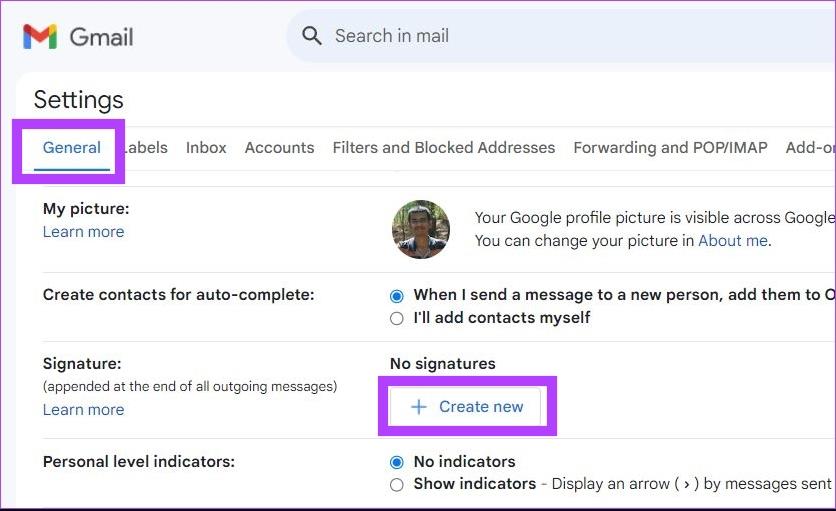
Etapa 3: insira um nome para sua assinatura de e-mail. Este nome é para sua referência e não ficará visível para o destinatário quando você enviar um e-mail.
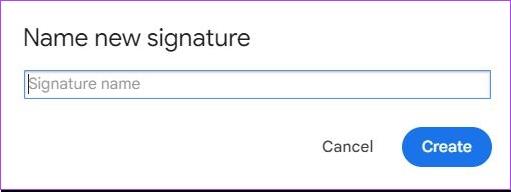
Passo 4: Agora, clique no ícone Imagem.
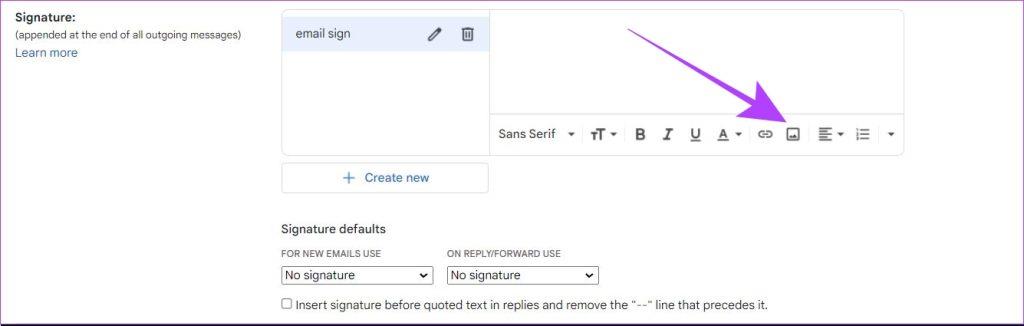
Etapa 5: Em seguida, carregue sua assinatura de e-mail personalizada que você baixou do Canva.
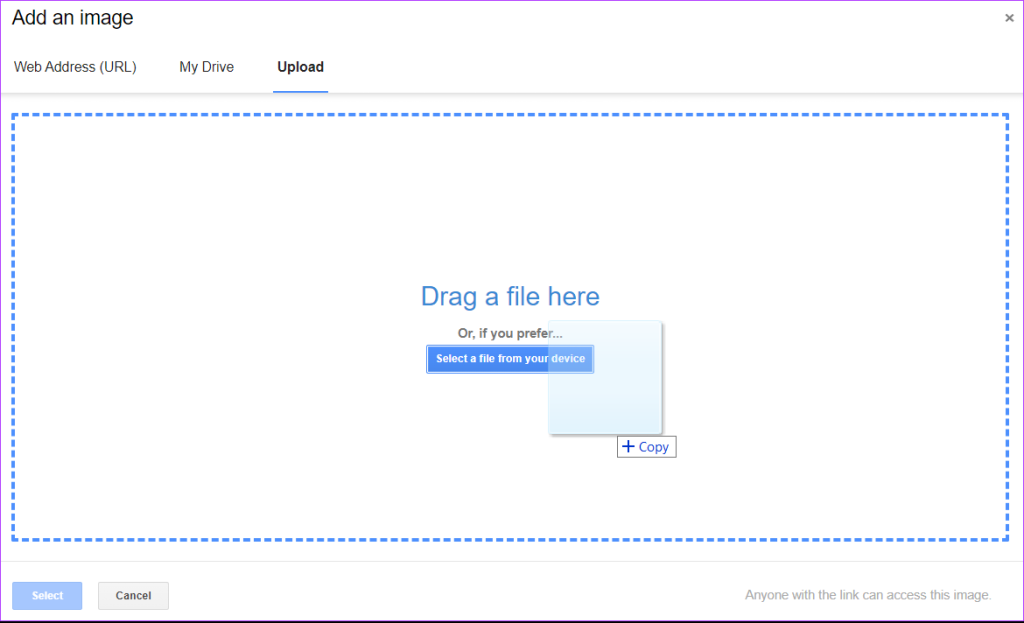
Observação: você também pode ajustar o tamanho da sua assinatura de e-mail selecionando entre as opções de tamanho pequeno, médio, grande e original. Você pode selecionar o tamanho apropriado observando a visualização da sua assinatura.
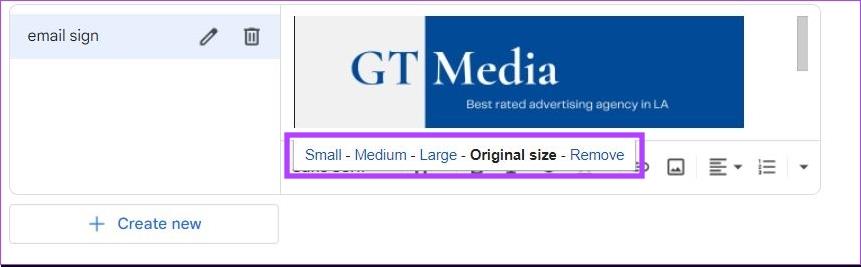
Etapa 6: Role para baixo e clique em Salvar alterações.
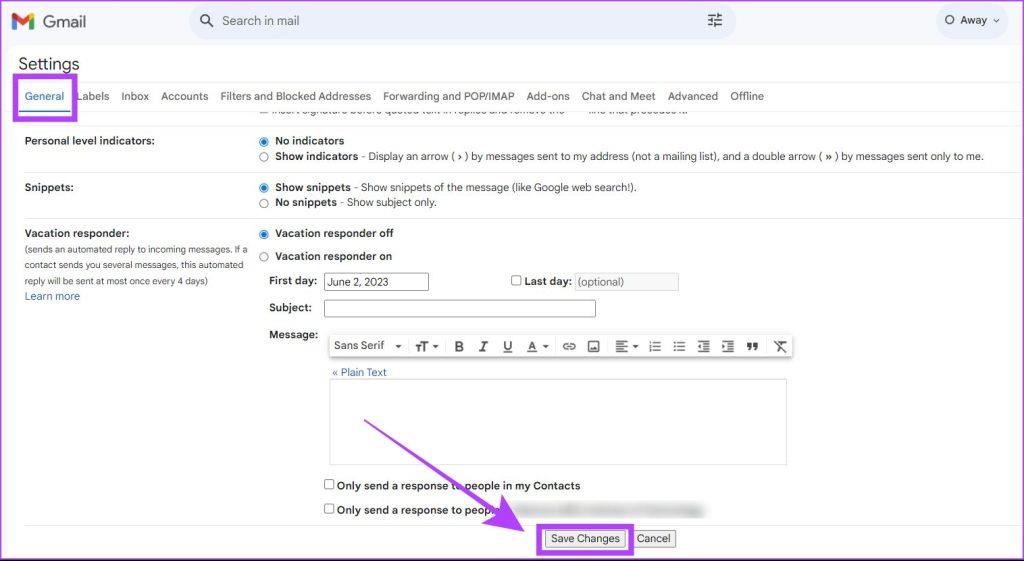
Sua assinatura de e-mail personalizada do Canva foi adicionada à sua conta do Gmail.
Se a sua assinatura de e-mail estiver desatualizada ou se tornar irrelevante, é uma boa ideia removê-la dos seus e-mails. Veja como você pode fazer isso.
Passo 1: Abra o site do Gmail no seu computador. Toque no ícone de configurações e selecione ‘Ver todas as configurações’.
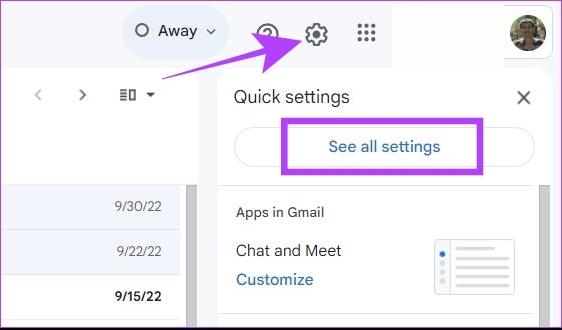
Passo 2: Vá para a seção Assinatura e clique no ícone de exclusão próximo à assinatura do e-mail.
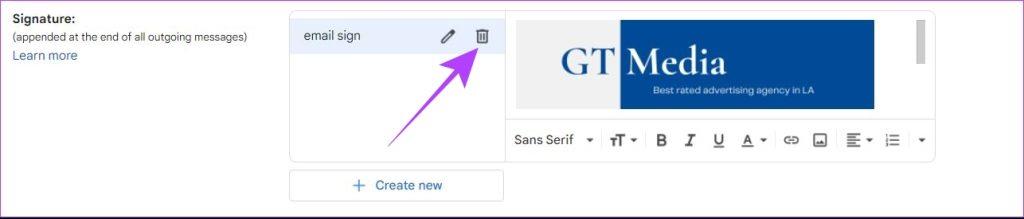
Passo 3: Clique em Excluir para confirmar a exclusão da sua assinatura de e-mail.
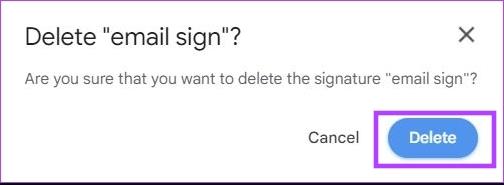
Passo 4: Role para baixo e clique em Salvar alterações.
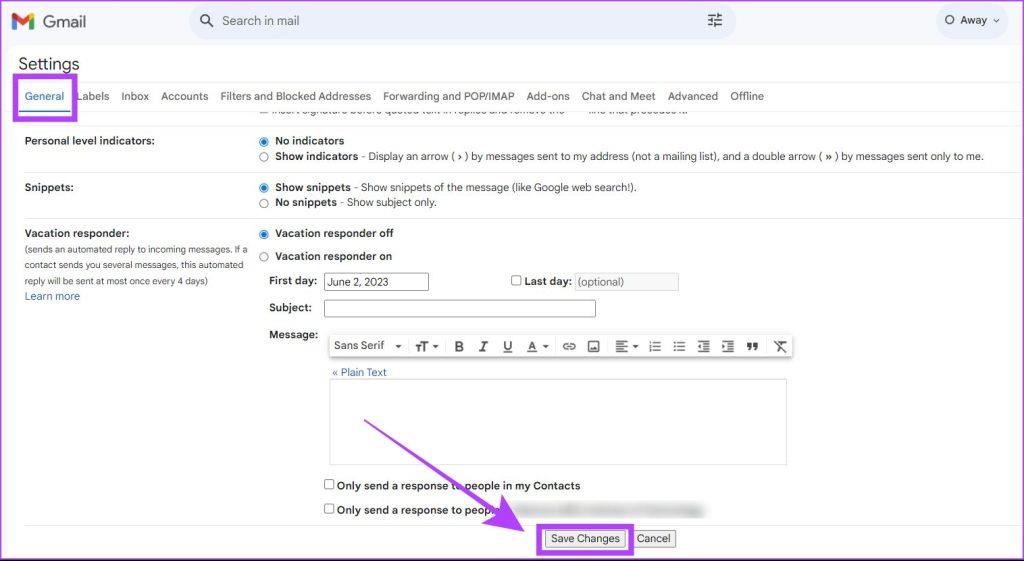
Sua assinatura de e-mail será removida de seus e-mails futuros. Observe que seus e-mails mais antigos ainda terão sua assinatura de e-mail. Você não pode remover a assinatura de um e-mail que já enviou.
Leia também : Como alternar rapidamente entre assinaturas de e-mail no Gmail
1. Posso criar uma assinatura de e-mail com o plano gratuito do Canva?
Sim, você pode criar uma assinatura de e-mail no Canva com o plano gratuito. Existem muitos modelos gratuitos que você pode usar no Canva.
2. O Canva deixa marca d'água nas assinaturas de e-mail?
Não, o Canva não deixa marcas d'água nas assinaturas de e-mail criadas.
3. Como criar uma assinatura de e-mail clicável no Canva para Gmail?
Você não pode criar uma assinatura de e-mail clicável no Canva para adicionar no Gmail. A única maneira de adicionar um link clicável à sua assinatura é inserindo um hiperlink de texto nas configurações de assinatura.
É uma boa prática ter uma assinatura de e-mail que reflita seu nome, profissão e detalhes de contato. Usando a vasta biblioteca de modelos do Canva, você pode criar facilmente sua assinatura personalizada e adicioná-la aos seus e-mails. Você também pode adicionar esta assinatura a outros clientes de e-mail, como Yahoo, Proton Mail, Outlook e outros.
Quer dar um novo começo ao seu perfil do Twitch? Veja como alterar o nome de usuário e o nome de exibição do Twitch com facilidade.
Descubra como alterar o plano de fundo no Microsoft Teams para tornar suas videoconferências mais envolventes e personalizadas.
Não consigo acessar o ChatGPT devido a problemas de login? Aqui estão todos os motivos pelos quais isso acontece, juntamente com 8 maneiras de consertar o login do ChatGPT que não funciona.
Você experimenta picos altos de ping e latência no Valorant? Confira nosso guia e descubra como corrigir problemas de ping alto e atraso no Valorant.
Deseja manter seu aplicativo do YouTube bloqueado e evitar olhares curiosos? Leia isto para saber como colocar uma senha no aplicativo do YouTube.
Descubra como bloquear e desbloquear contatos no Microsoft Teams e explore alternativas para um ambiente de trabalho mais limpo.
Você pode facilmente impedir que alguém entre em contato com você no Messenger. Leia nosso guia dedicado para saber mais sobre as implicações de restringir qualquer contato no Facebook.
Aprenda como cortar sua imagem em formatos incríveis no Canva, incluindo círculo, coração e muito mais. Veja o passo a passo para mobile e desktop.
Obtendo o erro “Ação bloqueada no Instagram”? Consulte este guia passo a passo para remover esta ação foi bloqueada no Instagram usando alguns truques simples!
Descubra como verificar quem viu seus vídeos no Facebook Live e explore as métricas de desempenho com dicas valiosas e atualizadas.








